
Wir entdecken die Bandbreite neuer Technologien in dem Maße, in dem wir die Bedienung aller Tools verstehen und verfügbaren Ressourcen. Dies ist beispielsweise im konkreten Fall des Computers der Fall. Eine der praktischsten Ressourcen für ihren visuellen Wert ist der Screenshot. Dieses Fotoelement zeigt ein Foto an, das das Bild des darin ausgewählten Elements enthält. Und warum könnte dieser Screenshot nützlich sein? Was ist der Zweck dieser Aktion? Stellen Sie sich vor, ein Freund fragt Sie, wie ein bestimmtes Programm funktioniert oder welche Schritte erforderlich sind, um eine digitale Aktion auszuführen.
Aufgrund der Entfernung wäre es schwierig, dir die Wegbeschreibung verständlich zu geben, damit du sie klar verstehst. Dann wird der Screenshot sowohl für den Absender als auch für den Empfänger dieser Nachricht zu einer komfortablen, einfachen und praktischen Option. Dank einer Erklärung, die von der in den Screenshots einer E-Mail angehängten Sequenz begleitet wird, kann eine Person einer anderen Person den Betreff dieser Nachricht erklären.
Diese Ressource wird häufig in der Teamarbeit in digitalen Projekten eingesetzt, zum Beispiel in freiberuflichen Tätigkeiten aus der Ferne. Danke an die Lehrhilfe Aus der Erklärung in einem Screenshot ist es einfacher, Wissen zu teilen, Zweifel auszuräumen und neue Ziele zu erreichen. Wenn eine Person aus der Ferne über die Telearbeit Sie können komplexere Indikationen durch diese Formel erklärt bekommen, wenn Sie keine Mitarbeiter haben, die dieses Feedback persönlich geben können.
Und wie ist der Vorgang beim Erstellen eines Screenshots zu befolgen? In diesem Artikel werden wir eine der einfachsten Möglichkeiten erklären, die Sie von nun an üben können. Wählen Sie zunächst die Clipping-Funktion auf Ihrem Computer aus, denn dank dieses Tools können Sie diesen Zweck problemlos erfüllen. Nehmen Sie sich etwas Zeit und informieren Sie sich über die Möglichkeiten, die Ihnen dieses Element bietet.
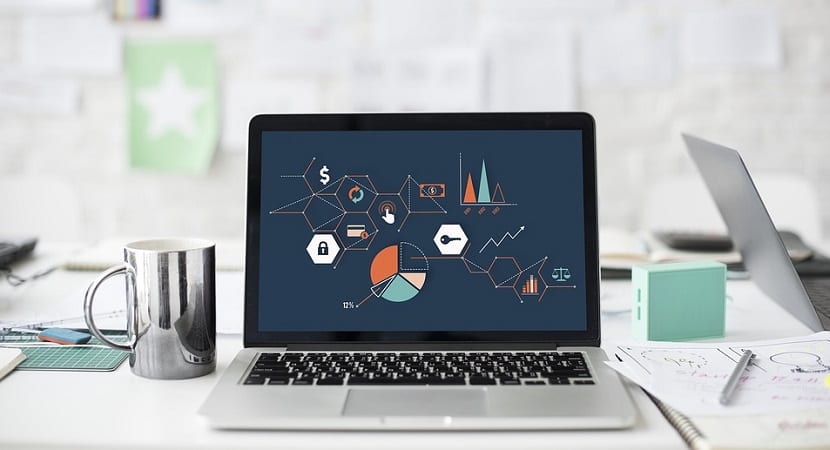
Bildschirm-Clipping-Modus
Mit dieser Option können Sie verschiedene Schnittarten auswählen, die je nach Objekt, das Sie auswählen möchten, besser geeignet sind. Was sind die Hauptpunkte dieser Typologie? In der Option Clipping-Modus sehen Sie die folgenden Optionen:
1. Trimmen freie Form.
2 Trimmen rechteckig.
3. Trimmen Fenster.
4. Trimmen Vollbild.
Daher bezieht sich der Name jeder Art von Clipping auf die Form, die der Screenshot aus der Auswahl der Informationen selbst annimmt. Wenn Sie also einen Zuschnitt für ein bestimmtes Ziel auswählen möchten, drücken Sie die Option "Neu", nachdem der "Modus" definiert wurde.
Sobald Sie diesen Schritt abgeschlossen haben, können Sie diese Informationen auf Ihrem Computer speichern, indem Sie dieser Datei einen Namen geben, der dem Inhalt, der derzeit den Computerbildschirm einnimmt und den Sie aus irgendeinem Grund dokumentieren möchten, einen dauerhaften Charakter verleiht. Erkunden Sie daher alle Möglichkeiten, die Ihnen die Clipping-Option Ihres Computers bietet, um Informationen auszuwählen, da Übung der beste Weg ist, um mit Computern zu experimentieren.